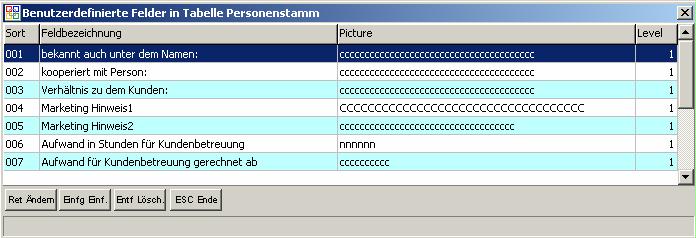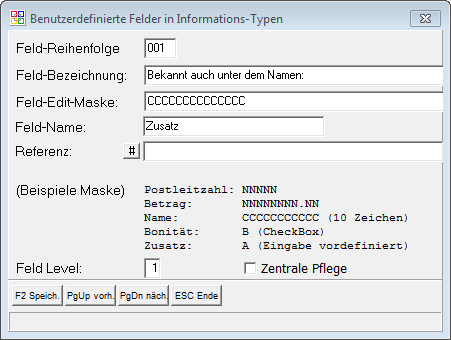OBS/Stammdaten/Weitere Stammdaten/Benutzerdefinierte Felder: Unterschied zwischen den Versionen
(Importing text file) |
(Importing text file) |
||
| Zeile 1: | Zeile 1: | ||
<font | <font size="2" color="#000000" face="Arial"> </font> | ||
< | <div><center><font size="6">Weitere Stammdaten: Benutzerdefinierte Felder</font></center></div> Mit dieser Funktion können Sie eigene Felder in verschiedenen Daten-Tabellen, z.B. im Personenstamm, definieren. Diese Funktion ist optional, muss also gesondert freigeschaltet werden.<br />Nach Anwahl von 'Benutzerdefinierte Felder' erscheint eine Auswahlliste der möglichen Daten-Tabellen, in denen neue Felder definiert werden können. Die gewünschte Daten-Tabelle kann per Doppelklick mit der Maus oder durch Anwahl und </font><font size="3">'''[RET]'''</font><font size="3"> ausgewählt werden.<br />Es wird die Übersicht mit den zusätzlich definierten Feldern mitSortierung Reihenfolge auf dem Fenster (der Maske)Feldbezeichnung Picture Vorgabe für die Eingabe der ZeichenLevel Level, mit dem das Feld gändert werden darffür die ausgewählte Daten-Tabelle angezeigt:<br /><div>[[Image:FRMTB_1.jpg]]</div><br /><br />Um ein neues Feld einzufügen, betätigen Sie </font><font size="3">'''[Einfg], '''</font><font size="3">mit </font><font size="3">'''[Ret] '''</font><font size="3">oder</font><font size="3">''' ['''</font><font size="4" face="wingdings 3">'''8'''</font><font size="3">''']'''</font><font size="3"> ändern Sie einen Eintrag.<br /><div>[[Image:FRMTB_2.jpg]]</div><br />Folgende Felder können eingegeben werden:Feld-Reihenfolge Reihenfolge auf dem Fenster (der Maske)Feld-Bezeichnung Feld-Edit-Maske Vorgabe für die Eingabe der ZeichenFeld Level Benutzer-Level, mit dem das Feld gändert werden darfZentrale Pflege Schalter Ja/Nein, standardmäßig auf Nein, d.h. wird nicht von der OBS-Zentrale gepflegt Sichern Sie Ihre Eingaben mit </font><font size="3">'''[F2]'''</font><font size="3"> ab.<br />Mit </font><font size="3">'''[Entf]'''</font><font size="3"> löschen Sie ein zusätzliches Feld, dieses Feld wird dann auch bei allen Datensätzen der zu Grunde liegenden Daten-Tabelle gelöscht. Die dort hinterlegte Information geht damit verloren - also ein Feld nur löschen, wenn wirklich nicht mehr relevant!!! Mit den Tasten </font><font size="3">'''[PgUp]'''</font><font size="3"> und</font><font size="3">''' [PgDn]'''</font><font size="3"> können Sie den nächsten Datensatz oder den vorigen Datensatz aufrufen, ohne die Maske schließen zu müssen.<br />Die so definierten zusätzlichen Felder werden bei der Pflege der zu Grunde liegenden Daten-Tabelle auf einem weiteren Register mit dem Namen </font><font size="3">''''Zusatzdaten''''</font><font size="3"> geführt und können hier mit Inhalt gefüllt werden.<br />Weiter können diese zusätzlichen Felder auch als Felder mit</font><font size="3" color="#0000ff"><u> </u></font><font size="3" color="#0000ff">'''<u>[F6 Felder]</u>'''</font><font size="3">''' '''</font><font size="3">an einem Informationstyp definiert werden, um so z.B. bei einem Nachfass Telefonat vom Kunden erfragt zu werden und auch gleich bei diesem Marketing Schritt / Informationstyp erfasst zu werden.[[Category:html]] | ||
<font | |||
---- | ---- | ||
[[ | [[Benutzer:Auto import|Auto import]] 15:21, 25. Aug. 2011 (CEST) | ||
Version vom 25. August 2011, 14:21 Uhr
Mit dieser Funktion können Sie eigene Felder in verschiedenen Daten-Tabellen, z.B. im Personenstamm, definieren. Diese Funktion ist optional, muss also gesondert freigeschaltet werden.
Nach Anwahl von 'Benutzerdefinierte Felder' erscheint eine Auswahlliste der möglichen Daten-Tabellen, in denen neue Felder definiert werden können. Die gewünschte Daten-Tabelle kann per Doppelklick mit der Maus oder durch Anwahl und [RET] ausgewählt werden.
Es wird die Übersicht mit den zusätzlich definierten Feldern mitSortierung Reihenfolge auf dem Fenster (der Maske)Feldbezeichnung Picture Vorgabe für die Eingabe der ZeichenLevel Level, mit dem das Feld gändert werden darffür die ausgewählte Daten-Tabelle angezeigt:
Um ein neues Feld einzufügen, betätigen Sie [Einfg], mit [Ret] oder [8] ändern Sie einen Eintrag.
Folgende Felder können eingegeben werden:Feld-Reihenfolge Reihenfolge auf dem Fenster (der Maske)Feld-Bezeichnung Feld-Edit-Maske Vorgabe für die Eingabe der ZeichenFeld Level Benutzer-Level, mit dem das Feld gändert werden darfZentrale Pflege Schalter Ja/Nein, standardmäßig auf Nein, d.h. wird nicht von der OBS-Zentrale gepflegt Sichern Sie Ihre Eingaben mit [F2] ab.
Mit [Entf] löschen Sie ein zusätzliches Feld, dieses Feld wird dann auch bei allen Datensätzen der zu Grunde liegenden Daten-Tabelle gelöscht. Die dort hinterlegte Information geht damit verloren - also ein Feld nur löschen, wenn wirklich nicht mehr relevant!!! Mit den Tasten [PgUp] und [PgDn] können Sie den nächsten Datensatz oder den vorigen Datensatz aufrufen, ohne die Maske schließen zu müssen.
Die so definierten zusätzlichen Felder werden bei der Pflege der zu Grunde liegenden Daten-Tabelle auf einem weiteren Register mit dem Namen 'Zusatzdaten' geführt und können hier mit Inhalt gefüllt werden.
Weiter können diese zusätzlichen Felder auch als Felder mit [F6 Felder] an einem Informationstyp definiert werden, um so z.B. bei einem Nachfass Telefonat vom Kunden erfragt zu werden und auch gleich bei diesem Marketing Schritt / Informationstyp erfasst zu werden.
Auto import 15:21, 25. Aug. 2011 (CEST)